Mé nositelné zařízení HUAWEI a telefon se odpojují nebo se nemohou znovu připojit
| Mé nositelné zařízení HUAWEI a telefon se odpojují nebo se nemohou znovu připojit |
Vypněte a znovu zapněte Bluetooth v telefonu, restartujte nositelné zařízení a zkuste se znovu připojit.
Pokud problém potrvá, vyřešte jej pomocí příslušných scénářů.
Moje nositelné zařízení hlásí, že je odpojeno od telefonu.
Moje nositelné zařízení se nemůže znovu připojit k telefonu.
Moje nositelné zařízení hlásí, že je odpojeno od telefonu.
- Připojení Bluetooth automaticky selže, pokud vzdálenost mezi nositelným zařízením a telefonem překročí dosah připojení. Pokud se například telefon a hodinky nacházejí v různých místnostech, připojení Bluetooth může selhat.
- Ujistěte se, že se nositelné zařízení a telefon nacházejí v dosahu připojení, aniž by mezi nimi byly silné zdroje rušení, například mikrovlnné trouby, více zařízení Bluetooth, více routerů nebo více sítí Wi-Fi. Poté zkontrolujte, zda problém přetrvává.
- Pokud vaše nositelné zařízení nepodporuje volání a chcete ho spárovat s iPhonem, musíte použít aplikaci Huawei Zdraví. Spárování jednoduše přes Bluetooth v telefonu se nezdaří.
- Signály Bluetooth jsou mikrovlnné signály a jejich přenos je silně ovlivněn vodou. Proto připojení Bluetooth pravděpodobně selže, pokud je vaše nositelné zařízení ponořeno do pěti a více centimetrů vody. Je to normální a nezakládá důvod k obavám.
Moje nositelné zařízení se nemůže znovu připojit k telefonu.
- Zapněte v telefonu funkci GPS a udělte aplikaci Huawei Zdraví oprávnění k určování polohy.
- Zapnutí GPS:
- Telefony s Android/HarmonyOS: Přejděte do nabídky Nastavení> Soukromí > Přístup k poloze, zapněte Přístup k mé poloze, klepněte na Pokročilé nastavení a povolte Vyhledávání Wi-Fi a Vyhledávání Bluetooth.
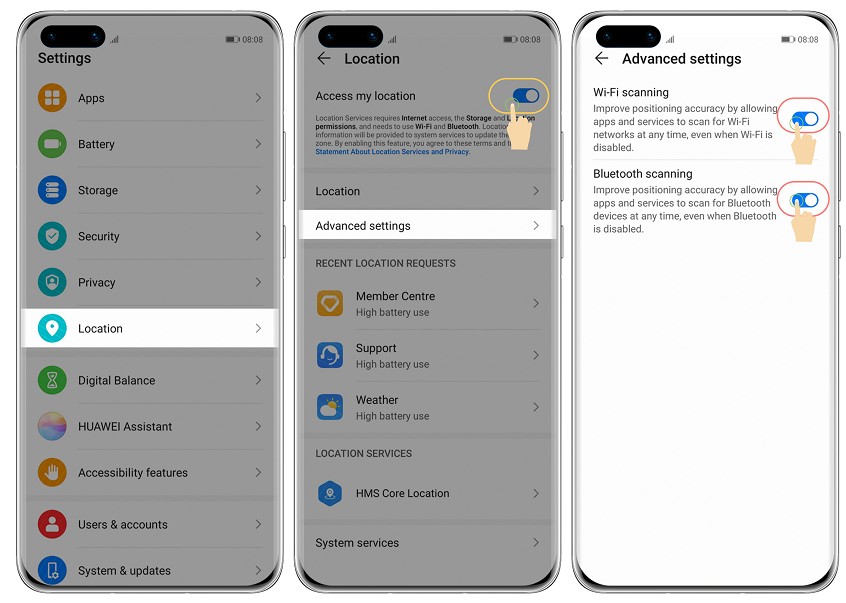
- iPhony (na příkladu systému iOS 16.5): Přejděte do nabídky Nastavení > Soukromí a zabezpečení a zapněte možnost Služby určování polohy.
- Ostatní telefony (na příkladu Samsungu S20 s uživatelským rozhraním One UI 3.0 založeným na systému Android 11): Přejděte na Nastavení > Poloha a klepnutím na přepínač polohy ho zapněte.
- Telefony s Android/HarmonyOS: Přejděte do nabídky Nastavení> Soukromí > Přístup k poloze, zapněte Přístup k mé poloze, klepněte na Pokročilé nastavení a povolte Vyhledávání Wi-Fi a Vyhledávání Bluetooth.
- Povolení oprávnění k poloze v aplikaci Huawei Zdraví:
- Telefony s Android/HarmonyOS: Otevřete Nastavení, vyhledejte a přejděte na Aplikace a přejděte na Huawei Zdraví > Oprávnění > Umístění > Povolit.
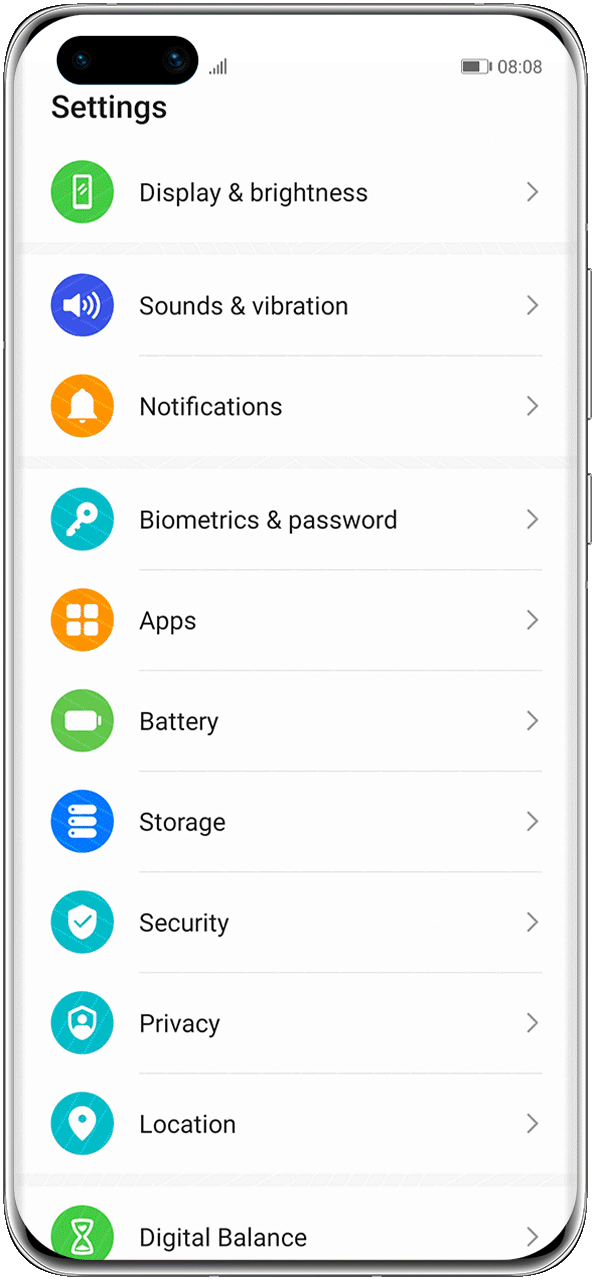
- iPhony (na příkladu systému iOS 16.5): Přejděte na Nastavení > HUAWEI Zdraví > Poloha a vyberte Vždy. Systém iOS má mechanismus správy paměti. Pro zajištění plynulého chodu systému a optimalizaci energetické účinnosti budou vymazány aplikace, které byly delší dobu spuštěny na pozadí. Pokud se tak stane, znovu otevřete aplikaci HUAWEI Zdraví a zkontrolujte ji znovu.
- Ostatní telefony (na příkladu Samsungu S20 s uživatelským rozhraním One UI 3.0 založeným na systému Android 11): Jděte na Nastavení > Aplikace > Huawei Zdraví > Oprávnění > Poloha a přepněte na Povolit vždy.
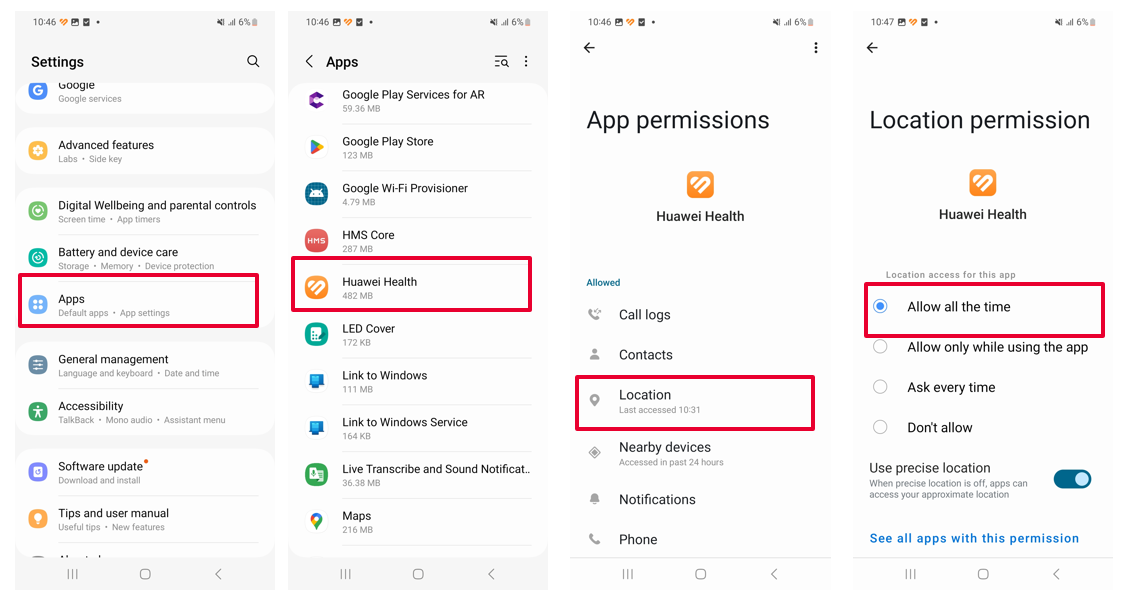
Výše uvedené metody slouží pouze jako ukázka. Skutečná rozhraní se mohou lišit podle značky nebo verze operačního systému. O další pomoc při povolení příslušných oprávnění získáte od zákaznického servisu dodavatele telefonu.
- Telefony s Android/HarmonyOS: Otevřete Nastavení, vyhledejte a přejděte na Aplikace a přejděte na Huawei Zdraví > Oprávnění > Umístění > Povolit.
- Zapnutí GPS:
- Přidejte si aplikaci Huawei Zdraví do seznamu chráněných aplikací na pozadí.
Pokud byla aplikace Huawei Zdraví vymazána z pozadí, připojení Bluetooth často selhává a automatické připojení nefunguje. Důrazně doporučujeme přidat aplikaci Huawei Zdraví do seznamu chráněných aplikací na pozadí.
- Pokud používáte telefon HUAWEI, potažením prstem od spodního okraje obrazovky nahoru (nebo klepnutím na ikonu Nedávné úkoly na navigačním panelu, pokud je navigační panel k dispozici) přejděte na obrazovku Nedávné úkoly, najděte položku Huawei Zdraví, a potažením prstem dolů ji zamkněte. Po uzamčení se v pravém horním rohu zobrazí ikona zámku.
- Pokud používáte telefon se systémem Android jiného výrobce, otevřete aplikaci Huawei Zdraví, klepněte na možnost Zařízení a pak na kartu zařízení, klepněte na Řešení potíží a podle pokynů na obrazovce dokončete nastavení.
Podrobné informace o operacích na telefonech různých značek najdete v části Nastavení ochrany pozadí aplikace Huawei Zdraví.
- Pokud používáte iPhone, nechte aplikaci HUAWEI Zdraví spuštěnou na pozadí a nezavírejte ji tažením nahoru.
Pokud používáte telefon Android, otevřete aplikaci Huawei Zdraví, přejděte na Já > Nastavení > Správa oznámení a zapněte Zobrazit počet kroků v oznamovacím panelu. Účelem je zabránit tomu, aby operační systém telefonu ukončil aplikaci Huawei Zdraví na pozadí.
- Pokud byly nositelné zařízení a telefon odpojeny (obvykle na déle než 10 minut), přestane nositelné zařízení odesílat časté požadavky na opětovné připojení. Proto se nositelné zařízení a telefon ihned znovu nepřipojí.
- Pokud vaše nositelné zařízení podporuje volání, stiskněte boční tlačítko nebo tlačítko nahoru na nositelném zařízení a obnovte spojení.
- Pokud vaše nositelné zařízení nepodporuje volání, otevřete aplikaci Huawei Zdraví, přejděte na Zařízení a klepněte na Znovu připojit.
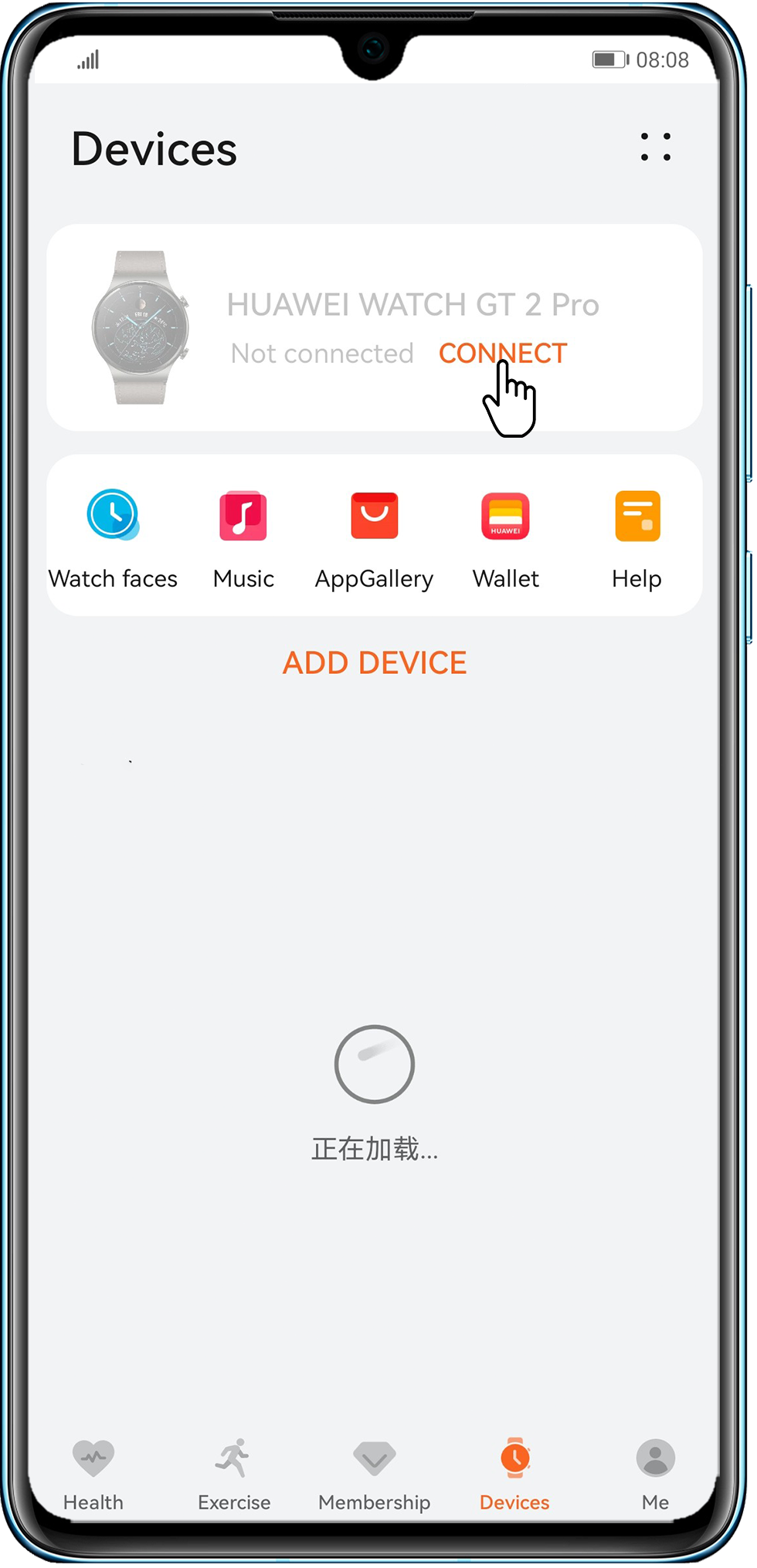
- Pokud lze připojení obnovit ručně klepnutím na Znovu připojit v aplikaci Huawei Zdraví, ale nelze je obnovit automaticky, nebo pokud selže i ruční připojení prostřednictvím aplikace Huawei Zdraví, vypněte a poté povolte Bluetooth v telefonu, zrušte spárování nositelného zařízení v nastavení telefonu a znovu je spárujte a propojte.
Pokud problém přetrvává
Pokud problém stále zůstává nevyřešen, zavolejte na servisní zákaznickou linku pro zákazníky společnosti Huawei, kde vám pomohou.
